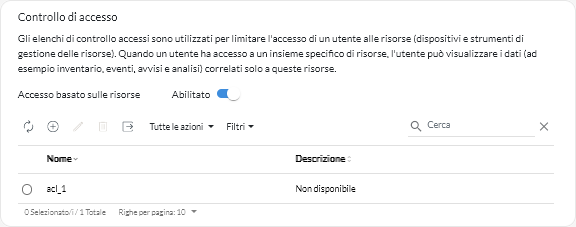Creazione degli elenchi di controllo degli accessi
Lenovo XClarity Orchestrator utilizza gli elenchi di controllo accessi (ACL) per determinare a quali risorse (dispositivi, strumenti di gestione delle risorse e XClarity Orchestrator) possono accedere gli utenti. Quando un utente ha accesso a una serie specifica di risorse, l'utente può visualizzare i dati (ad esempio, inventario, eventi, avvisi e analisi) relativi solo a tali risorse
Prima di iniziare
Accertarsi di aver definito i gruppi di utenti che si desidera associare all'elenco di controllo degli accessi (vedere Creazione di gruppi di utenti).
Accertarsi di aver definito tutti i gruppi di risorse che si desidera associare a questo elenco di controllo degli accessi (vedere Creazione dei gruppi di risorse).
Informazioni su questa attività
- I gruppi di utenti identificano gli utenti interessati da questo elenco di controllo degli accessi. L'elenco di controllo degli accessi deve contenere un singolo gruppo di utenti.
Gli utenti che sono membri di un gruppo a cui è assegnato il ruolo predefinito di Supervisore hanno sempre accesso a tutte le risorse. Non è possibile limitare l'accesso alla risorsa per gli utenti supervisore.
Quando è abilitato l'accesso basato sulle risorse, gli utenti che non sono membri di un gruppo a cui è assegnato il ruolo predefinito di Supervisore non hanno accesso ad alcuna risorsa (dispositivi e strumenti di gestione delle risorse) per impostazione predefinita. È necessario aggiungere gli utenti non supervisore a un gruppo di utenti incluso in un elenco di controllo degli accessi per consentire a questi utenti di accedere a una serie specifica di risorse.
Quando l'accesso basato sulle risorse è disabilitato, tutti gli utenti hanno accesso a tutte le risorse (dispositivi e strumenti di gestione delle risorse) per impostazione predefinita.
- I gruppi di risorse identificano le risorse (dispositivi, strumenti di gestione delle risorse e XClarity Orchestrator) a cui è possibile accedere. L'elenco di controllo degli accessi deve contenere almeno un gruppo di risorse.NotaUn utente che ha accesso a un gruppo di strumenti di gestione non ottiene automaticamente l'accesso a tutti i dispositivi gestiti da questo strumento di gestione delle risorse. È necessario concedere l'accesso esplicito ai dispositivi che utilizzano i gruppi di dispositivi.
Procedura
Completare le seguenti operazioni per creare un elenco di controllo degli accessi.
Al termine
Da questa pagina, è possibile eseguire le seguenti azioni.
- Visualizzare il gruppo di utenti e i gruppi di risorse in un elenco di controllo degli accessi specifico, facendo clic in un punto qualsiasi nella riga dell'elenco di controllo degli accessi.
- Modificare le proprietà e l'appartenenza di un elenco di controllo degli accessi selezionato facendo clic sull'icona Modifica (
).
- Eliminare un elenco di controllo degli accessi selezionato facendo clic sull'icona Elimina (
).
- Se un utente non può accedere ai dati per una risorsa specifica o può accedere ai dati per una risorsa specifica a cui non dovrebbe essere possibile accedere, identificare gli elenchi di controllo degli accessi associati all'utente e quindi visualizzare l'appartenenza di ciascun gruppo di risorse associato anche a questi elenchi di controllo degli accessi. Verificare che la risorsa in questione sia o non sia inclusa in questi gruppi di risorse.